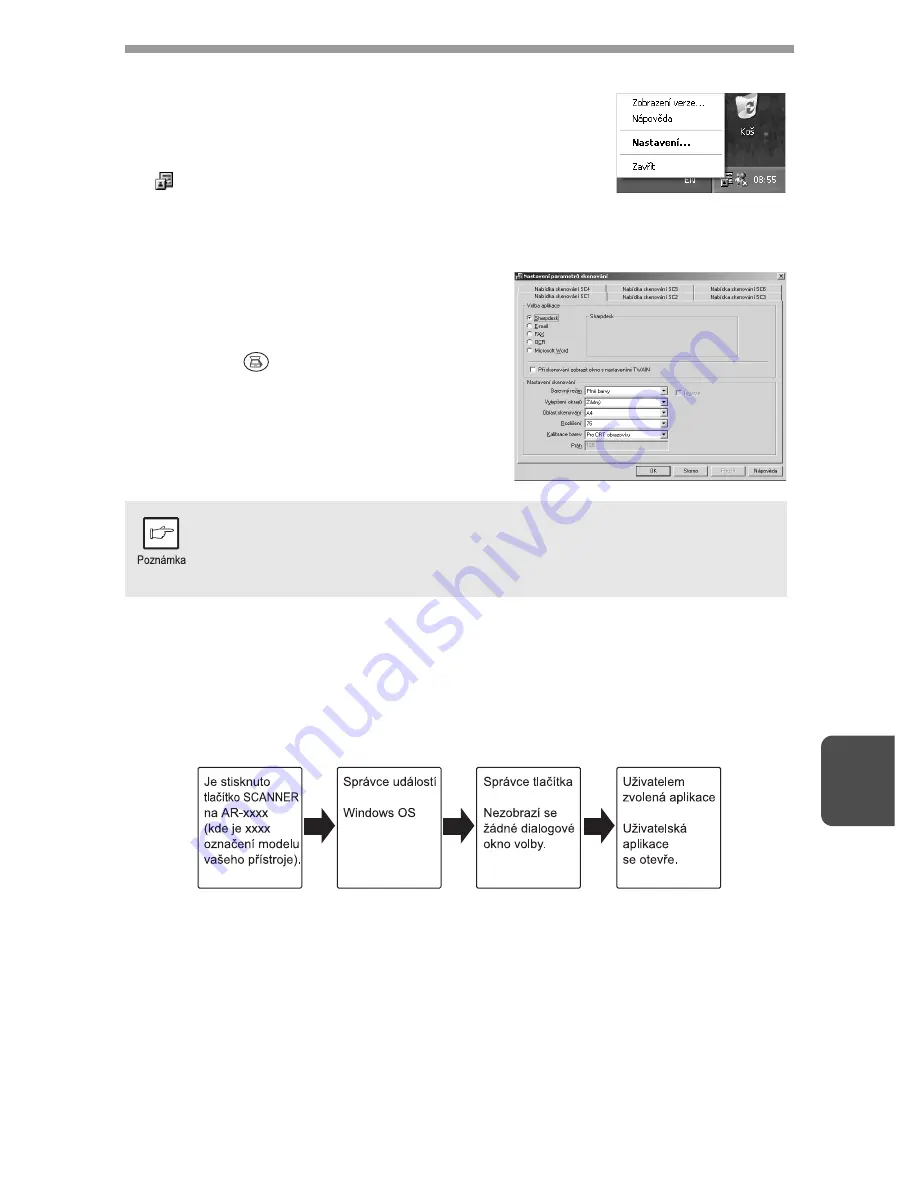
55
7
Dialogové okno nastavení parametr
ů
skenování
Po ukon
č
ení nastavení parametr
ů
Správce tla
č
ítka ve
Windows, prove
ď
te nastavení skenování pro Správce
tla
č
ítka. Pro provedení nastavení skenování pro Správce
tla
č
ítka klepn
ě
te na lišt
ě
úkol
ů
pravým tla
č
ítkem na ikonu
(
) a v zobrazené nabídce zvolte "Nastavení".
Další podrobnosti pro konfiguraci nastavení skenování
pro Správce tla
č
ítka viz Online manuál nebo soubory
nápov
ě
dy.
Toto je odpovídající nastavení Správce
tla
č
ítka pro automatické odeslání více
obraz
ů
, plnobarevný režim p
ř
i 75 dpi, do
aplikace Sharpdesk pomocí tla
č
ítka "SC1"
SCANNER (
) na ovládacím panelu.
Pr
ů
b
ě
h nastavování Správce tla
č
ítka
Správce tla
č
ítka m
ů
že pracovat p
ř
ímo se za
ř
ízením
ř
ady AR-xxxx (kde je xxxx
ozna
č
ení modelu vašeho p
ř
ístroje) a spustit vámi zvolenou aplikaci podle nastavení
skenování, provedeného pro AR-xxxx (kde je xxxx ozna
č
ení modelu vašeho
p
ř
ístroje) p
ř
ímo z ovládacího panelu (SC1, SC2, SC3, SC4, SC5, SC6).
Z vašeho p
ř
ístroje potom prob
ě
hne skenování p
ř
ímo do dané aplikace.
Toto dialogové okno ukazuje nastavení SC1 p
ř
ímo pro Správce tla
č
ítka.
Nastavení Správce tla
č
ítka pro odeslání obrazu do Sharpdesk (výchozí
tovární nastavení) otev
ř
e po p
ř
ijetí obrazu program Sharpdesk
automaticky.
Содержание AR-122E N
Страница 80: ......
Страница 461: ......
Страница 462: ......
Страница 464: ...Printed in France TINSZ0998TSZ1 ...
















































